PR
できることなら、末永く使い続けたいと思うデバイスがタブレット。しかし使っていると「故障かな?」と思う症状が発生することがあります。
その一つが、タブレットの動作速度の低下です。購入して間もない頃はサクサク動いていたタブレットの速度が遅くなると、壊れたのではないかと思い焦ってしまいますよね。
状況別の対処法を知っておけば購入したときと同じ快適な速度で、またタブレットを使うことができますよ。
そこで、ここではタブレットの速度が遅くなる原因をランキングで紹介し、対処法を解説します。タブレットの動作が遅くて悩んでいる人は、是非ここに載せている対処法を試してくださいね。
目次
タブレットが遅い原因ランキング
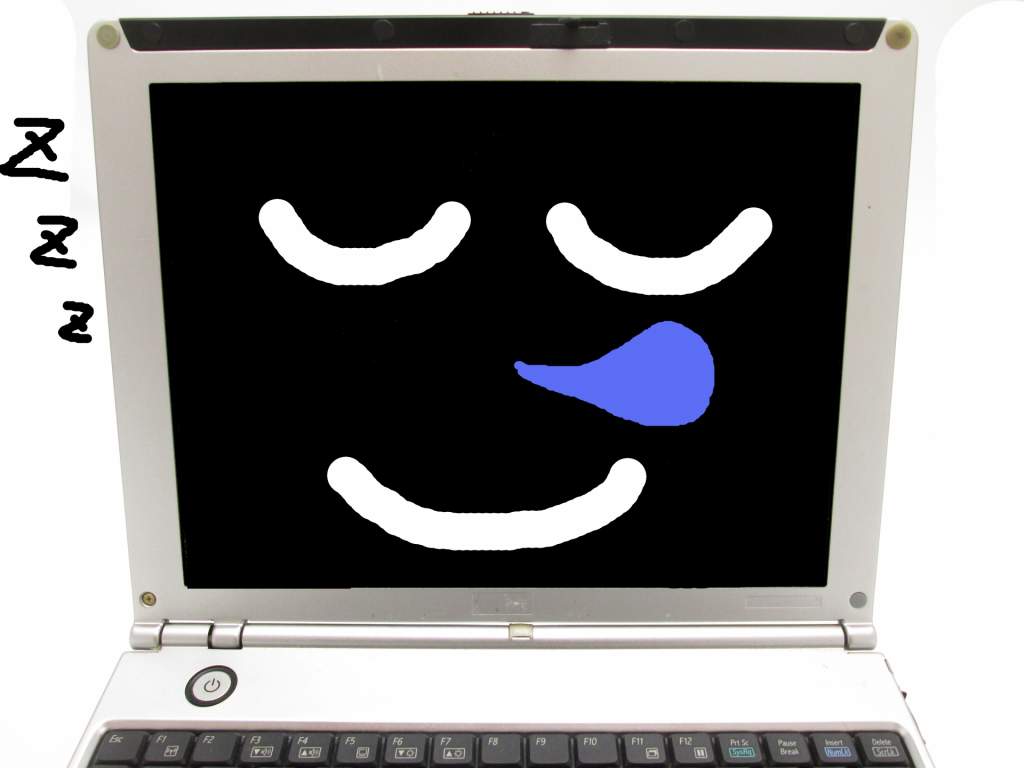
タブレットの速度はタッチの反応をはじめとした処理速度、インターネットの通信速度、動画や画像の読み込み速度の3つがあります。
タブレットは、処理速度が遅くなる事例が非常に多いです。遅くなる原因を起きやすい順番でランキング形式で解説します。
第1位 データが保存できる容量が少なくなっている
タブレットは本体に写真や動画などのファイルが保存できます。しかしタブレットの中に保存できる容量は機種によって限りがあります。
保存容量の空きが少なくなると、タッチ操作の反応やアプリの起動が遅くなり、タブレットが快適に使えません。
タブレットを従来の動作速度で使うには、最低でも1GB以上の空き容量が必要です。本体の空き容量は、設定画面で見ることができます。
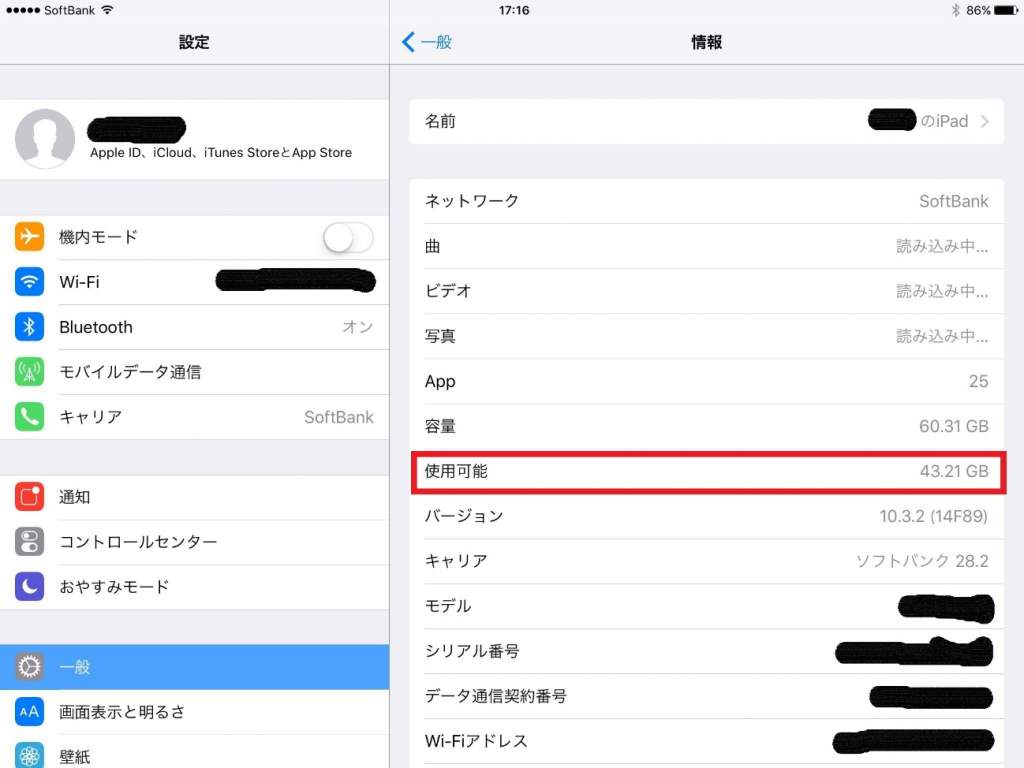
この写真の場合、データを保存できる残り容量が43.GBあるので、動作が遅くなりません。タブレットが持つ保存容量は、写真や動画が大半を消費します。
なので本体に保存されている写真や動画を削除して、空き容量を増やさなければいけません。旅行などで撮った思い出の写真が多くて削除できない場合は、タブレットの中にあるデータを外部に取り出しましょう。
Android OSが搭載されているタブレットは、ほとんどのモデルでSDカードを使うことで写真と動画が取り出せます。
SDカードが使えないiPadは端末をパソコンに接続して、iTunes経由でデータをパソコンに転送する方法が一般的です。また個人サーバーにデータを預けるiCloudを活用する方法もいいでしょう。
しかしこの2つの方法はある程度の操作知識がないと難しいものなので、タブレットやパソコン操作の知識がある人でないとおすすめできません。
操作知識に自信がない人は、iPadやiPhone専用のメモリードライブを活用するといいでしょう。
iPad専用メモリードライブは、SDカードと同じように簡単にデータを取り出せる優れものです。
ちなみにタブレットでは一部のUSBメモリは使用できます。詳細は以下の記事で解説しているので、USBメモリを使いたい方はこちらもご参照ください。
 タブレットでUSBメモリは接続し使えるの?機能を詳しく解説!
タブレットでUSBメモリは接続し使えるの?機能を詳しく解説!第2位 本体のアプリ作動履歴が溜まっている
タブレットはパソコンと違い、使うたびに起動する必要がありません。スマホと同じように、スリープ状態からすぐに使用できることがタブレットのメリットでしょう。
しかし長い間スリープ状態のまま使用するとアプリの動作履歴が溜まり、処理速度が遅くなります。iPadは電源を再起動すれば問題が解消されます。
Androidタブレットの場合は、設定画面でアプリのキャッシュデータを削除しなければいけません。削除する手順は簡単なので、ここで覚えておきましょう。
- 「設定」をタップする
- 設定一覧から「ストレージ」をタップする
- ストレージ一覧の「内部ストレージ」をタップする
- 内部ストレージ一覧の「キャッシュデータ」をタップする
- 「キャッシュデータ」を削除しますか?」と表示されるので、「OK」をタップする
これでアプリの動作履歴が削除できます。
よくiPadやiPhoneを利用する人から「アプリの切り替え画面が何も表示されない状態なら、動きが軽くなるんですよね?」と聞かれます。
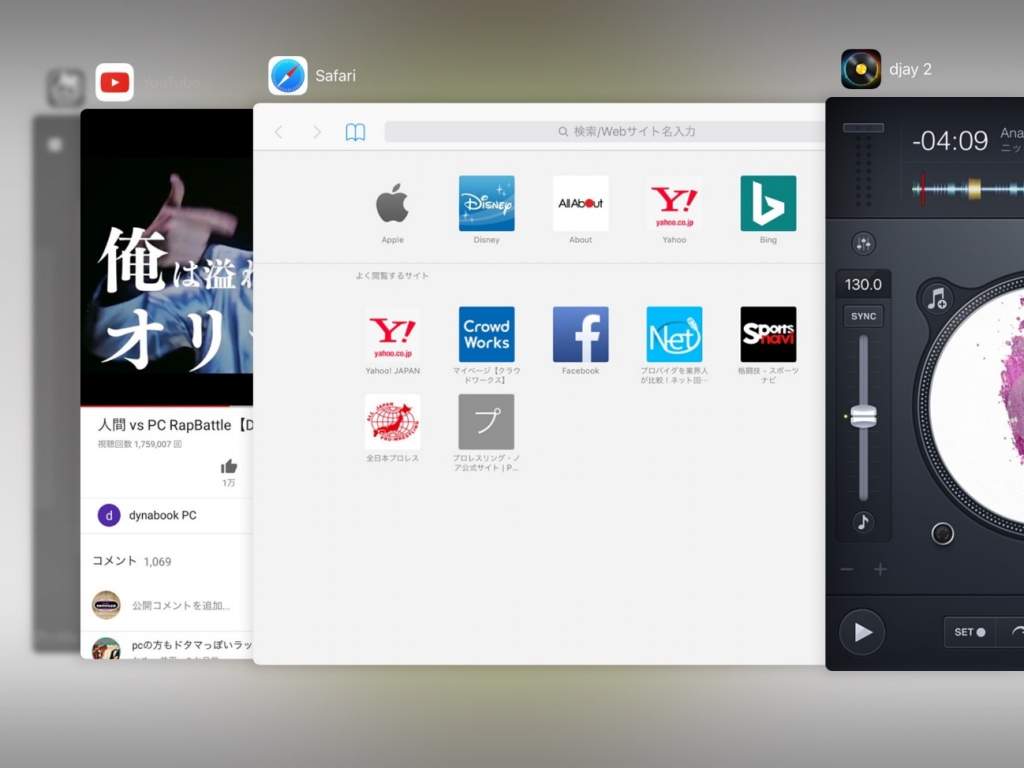
結論から言えば、これは何も根拠がない都市伝説です。確かに切り替え画面にアプリが表示されていることは、アプリが起動したままであることを意味します。
しかしアプリを起動しているだけで何も操作しなければ動作履歴は溜まりません。
またiPadやiPhoneのアプリ切り替え機能は、従来よりも楽にアプリの切り替えができる便利な機能です。iPadを使っている人は、積極的に活用してみましょう。
第3位 OSのバージョンが古いままになっている
タブレットはパソコンと同じで、ベースとなるOSソフトが入っています。OSは常にアップデートで最新バージョンが提供されています。
常にOSのバージョンを気にしている人なら問題ありませんが、OSのバージョンをアップデートしていないままだとタブレットの動作速度は低下します。
ウェブサイトやアプリはパソコンやタブレットなどの最新OSにあわせて、クオリティを向上させています。古いOSのままでタブレットを利用すると、ウェブサイトの閲覧やアプリの動作が重くなってしまいます。
タブレットの動きが重いと感じた場合、OSのバージョンを確認してみましょう。使っているOSのバージョンは設定画面で簡単に見ることができます。
iPadの場合、設定の一般メニューにある「ソフトウェア・アップデート」をタップしましょう。
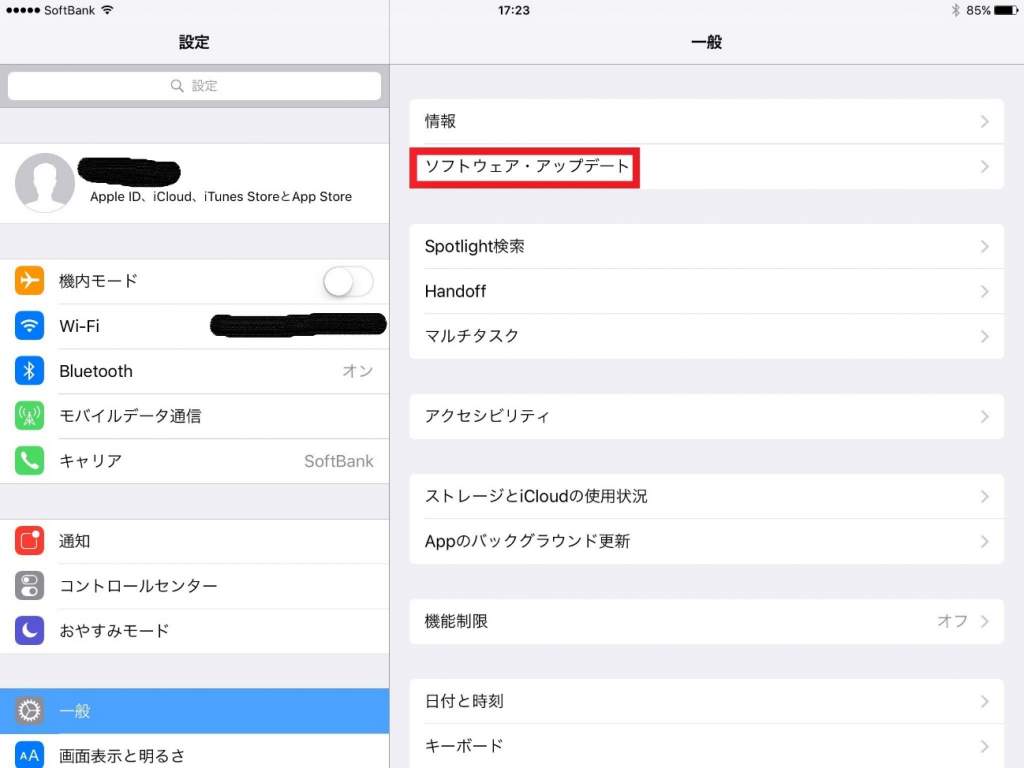
そうするとOSアップデートが必要か否かを表示してくれます。アップデートの必要がない場合、「お使いのソフトウェアは最新です」というメッセージが表示されます。
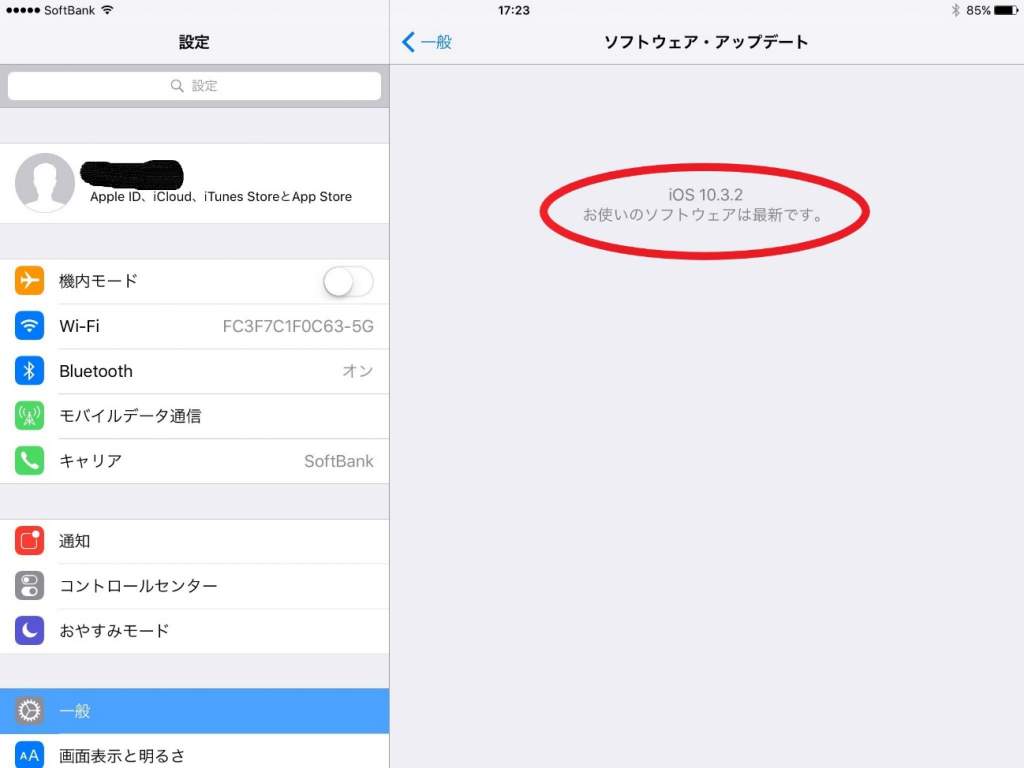
アップデートが必要な場合、アップデートを誘導するメッセージが表示されるので、指示に従いアップデートを行ってください。
なおiPadのOSアップデートは携帯電話会社の回線ではできないため、Wi-Fi環境が必要です。Androidタブレットもほぼ同じ方法でアップデートができ、こちらは携帯電話会社の回線でも行えます。
第4位 携帯電話会社の速度制限に引っかかり、通信速度が遅い
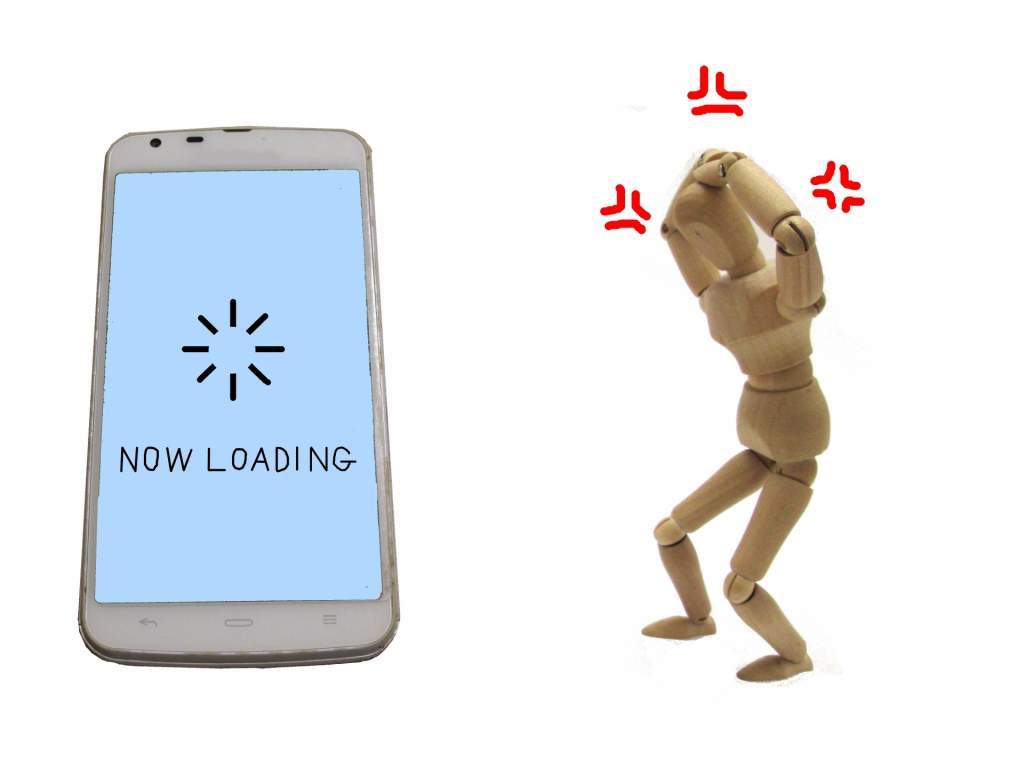
本体の動作速度の次に多い事例は、通信速度の低下です。端末を再起動すれば速度が改善されることはありますが、通信回線などが原因の場合は状況によって対処法が変わります。
携帯電話ショップで購入したタブレットの場合
携帯電話ショップで購入したタブレットは、携帯電話会社が提供する回線でネット通信が可能です。しかし、携帯電話会社の提供する通信プランは毎月利用できる通信容量に上限があり、上限に達すると通信速度が非常に遅くなってしまいます。
この通信制限は契約している事業者が定めている締め日を過ぎれば解除されます。締め日まで待てない場合は、通信容量を追加購入すればすぐに速度が改善します。
毎月通信制限に引っかかってしまう場合は、契約しているプランを変更したほうがいいでしょう。
格安SIMでタブレットを利用している場合
また今流行りの格安SIMでタブレットを利用している場合、通信容量の上限に達していなくても速度が遅くなることがあります。
格安SIMはdocomoなど大手キャリアの回線を提供していますが、朝夕の通勤ラッシュや正午、夜20~25時までの回線が混雑する時間帯は速度が低下する事業者があります。
この場合回線が混雑する時間が過ぎるまで速度が戻りません。早急に通信速度を改善するには、回線を提供する事業者を他社へ乗り換えるしかありません。
携帯電話ショップで購入したものにしろ、格安SIMで利用しているものにしろ、速度制限を気にしたくなければモバイルルーターを使うのがおすすめです。詳細は以下の記事で解説しているので、興味のある方はこちらもご参照ください。
 家にインターネット環境がない人におすすめしたい接続方法はこれ!
家にインターネット環境がない人におすすめしたい接続方法はこれ!第5位 Wi-Fiの大もとになる通信回線が遅く、タブレットのネット通信が遅くなる
タブレットをWi-Fiに接続していても、通信速度が遅くなった経験がある人もいるのではないでしょうか?
Wi-Fiは基本的に固定のインターネット回線を電波に変換しているので、携帯電話の回線よりも速く高速通信が利用できることがメリットです。
しかしWi-Fiも何かしらの原因で通信速度が遅くなることがあります。Wi-Fiを利用中に通信速度が遅くなる原因は主に3つ。
- Wi-Fiの電波を飛ばすルーターが不具合を起こしている。
- インターネットの回線で通信障害が発生している。
- Wi-Fiの大もとの回線に通信制限がかけられている。
1が原因の場合、ルーターを再起動すれば問題が解消されます。2が原因だと、障害が解消されるのを待つしかありません。
3は固定回線を利用している人は起こりにくいですが、モバイルWi-Fiルーターを利用している場合は最初に予想される原因です。
今やモバイルWi-Fiルーターも光回線のようにデータ容量が無制限で利用できる時代になりました。
しかし3日間に10GBのデータ容量を消費すると、翌日の18時から26時の間に速度制限がかけられます。このパターンは速度制限が解除されるのを待つか、3日間で10GBを消費しないように気をつけるかしかありません。
速度制限がない環境で通信をしたい場合、光回線のネットへ乗り換えることをおすすめします。これから光回線の契約を考えている方は、「光回線のおすすめ4選!」の記事をあわせてご覧ください。
 光回線のおすすめ4選!速度が速い料金も安い最適な回線を紹介!
光回線のおすすめ4選!速度が速い料金も安い最適な回線を紹介!第6位 アプリや運営側の不具合で、動画の読み込みが遅くなる
動画サイトを見ていて、読み込みが遅くイライラした経験があるでしょう。タブレット本体に原因がある場合は再起動、Wi-Fi回線が原因なら先ほど紹介した方法で解消できます。
しかし動画の視聴方法によっては他の原因も考えられます。もっとも多いのは、動画サイト専用のアプリを使っている場合です。
たとえばYoutube専用アプリは不具合が起きる可能性が高いため、ネット回線に問題がなくても動画が視聴できないことがあります。
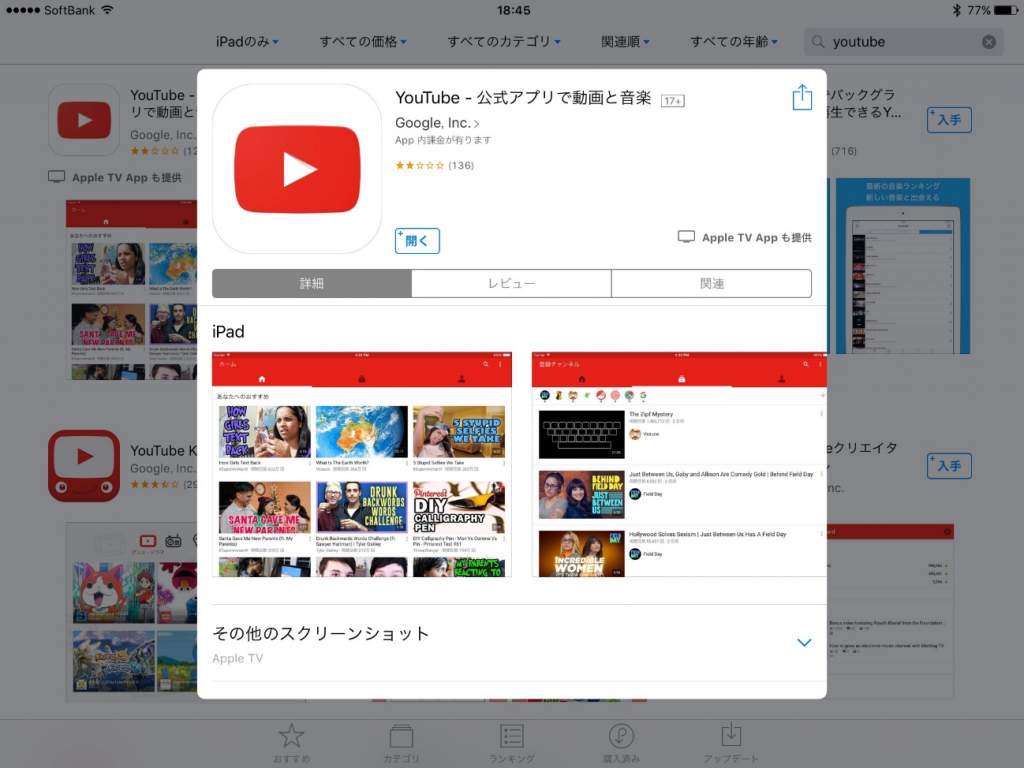 画像引用元:App Storeより
画像引用元:App Storeより
専用アプリで動画視聴ができないときは、一度ウェブブラウザでその動画サイトが閲覧可能か試してみましょう。ウェブブラウザで問題なく視聴できれば、アプリの不具合が原因である確率が高いです。
アプリの不具合が原因の場合、一度アプリを削除して再度インストールしてみましょう。これで問題が解消できれば、OKです。
もし再インストールしても動画が読み込めない場合、アプリのバージョンに問題があるかアプリ専用の運営サーバーに問題があります。問題が解消されるまで、ウェブブラウザで視聴するしかありません。
第7位 タブレットのモデルが古いと、動作や通信速度が遅くなる
非常に少ない事例ですが、使っているタブレットが古い端末だとタッチパネルの反応からネットの通信速度まで全てが遅く、非常に使いづらい場合があります。
たとえば初代iPadやiPad2で今のウェブサイトを閲覧すると、読み込みが遅くなるだけでなくタッチキーボードの反応も著しく悪くなります。
また内部にあるCPUなどのチップも劣化して処理速度が遅くなるため、買い換える他に対処法がありません。
3~4年以上使っているタブレットの動作が重くなったときは、先ほどまで紹介した対処法を行っても改善されない確率が非常に高いです。
長年使っているタブレットで、ここで紹介した対処法を行っても速度が改善されなければ本体の買い換えがベストな方法と言えるでしょう。
工夫すれば安く購入できるので、買い替えも検討していいでしょう。その工夫の方法が知りたい方は、「タブレットを安く手に入れる方法」の記事もご覧ください。
 タブレットを安く手に入れる方法5つと安く使う方法6つを暴露!
タブレットを安く手に入れる方法5つと安く使う方法6つを暴露!まとめ
タブレットの速度は以下の3種類に分かれます。
- タッチパネルの反応やアプリの動作などの、処理速度。
- インターネットを利用するときの、通信速度。
- 動画を視聴する際の、読み込み速度。
1の処理速度が遅い場合は、本体にデータを保存する容量の残りが少ないことが原因であることが多いです。本体に保存している写真や動画を削除するか、SDカードなどの外部メモリーに移して本体の空き容量を増やしましょう。
本体の空き容量が十分ある場合、端末を再起動させるかOSのバージョンを更新すれば解消されるでしょう。
2の通信速度は端末を再起動すれば解消されることもありますが、Wi-Fiルーターや大もとのネット回線に問題がある可能性も考えられます。端末を再起動しても通信速度が改善されない場合、Wi-Fiルーターを再起動してみましょう。
Wi-Fiルーターを再起動しても速度が遅いのであれば、大もとの通信回線に問題があります。契約している通信事業者に問いあわせてみるといいでしょう。
また携帯電話会社の回線を利用していて頻繁に通信制限がかかる人は、契約プランを見直すことをおすすめします。
携帯の契約プランはかなり高いので、モバイルルーターを導入するのもおすすめです。(詳細は以下の記事で解説しているので、興味のある方はこちらもご参照ください。)
 家にインターネット環境がない人におすすめしたい接続方法はこれ!
家にインターネット環境がない人におすすめしたい接続方法はこれ!3の動画視聴の読みこみ速度は、2の通信回線での対処法でも解消できることがあります。しかし専用アプリを使っているとアプリ自体に不具合などがあることも。
ウェブブラウザで問題なく動画視聴ができた場合、専用アプリを再インストールしてください。3~4年以上前の古いモデルを使っている場合、ここで紹介した方法を行っても速度が改善されない可能性が高いです。
どの対処法を行っても速度が改善されなければ、タブレットを買い換えるしか方法はないでしょう。

